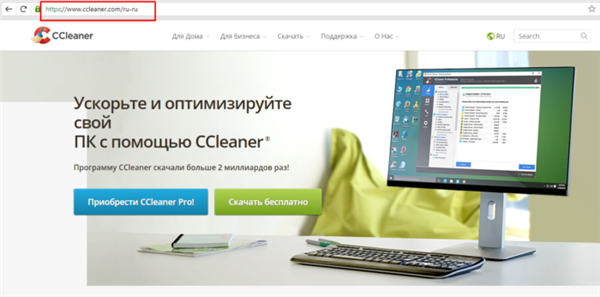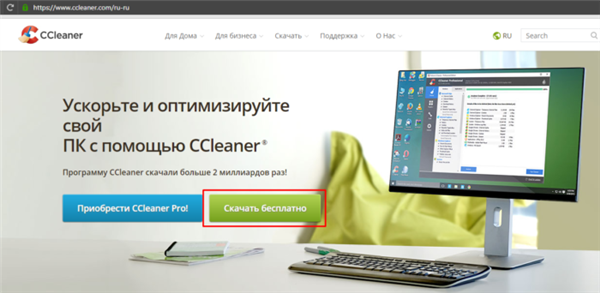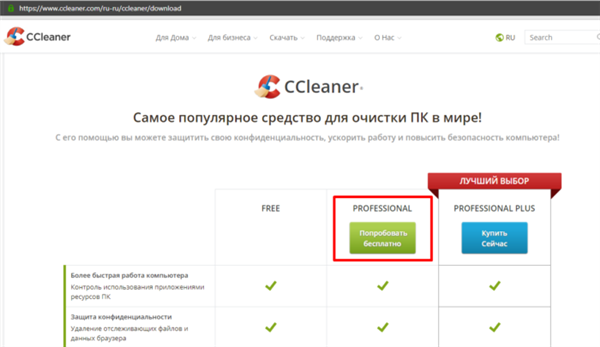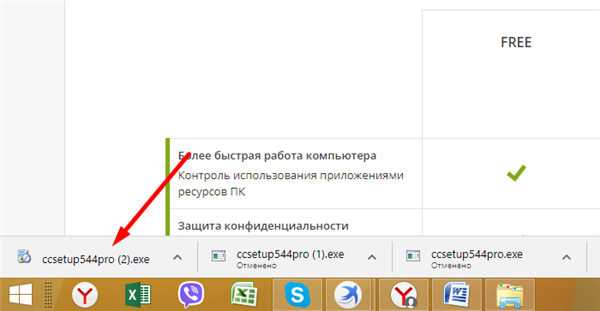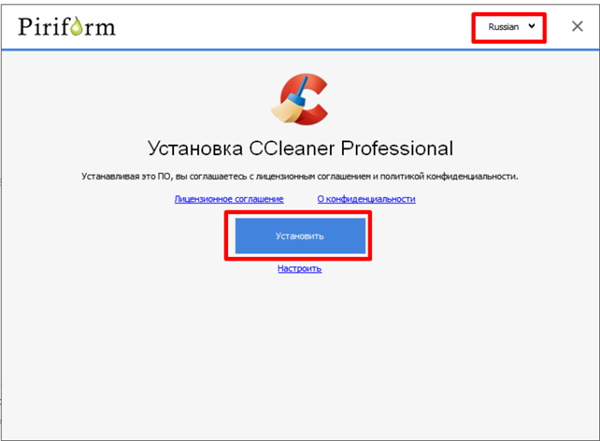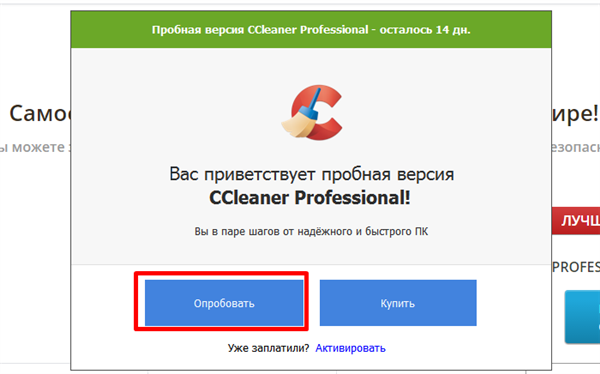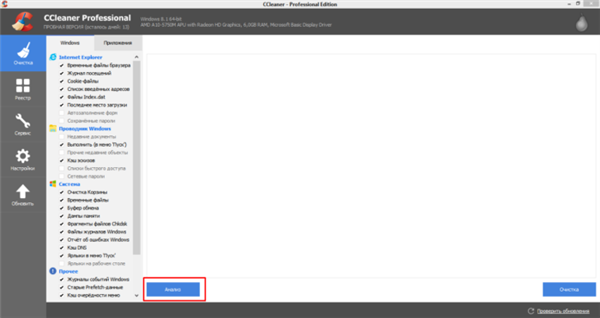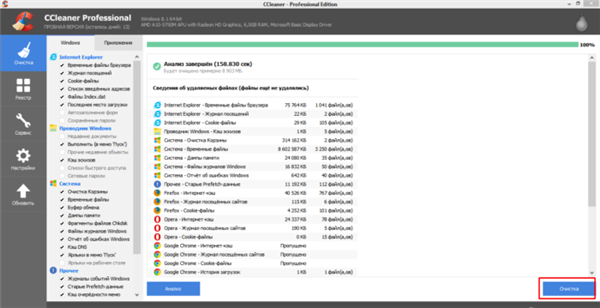Одним з істотних факторів, що визначають функціональність операційної системи, є швидкість її завантаження. З часом швидкість будь-якої операційної системи падає, з’являються «зайві» файли, змінюється реєстру, відбувається її зараження шкідливими програмами. В результаті ОС потрібно все більше часу на «реакцію», в тому числі і на запуск.

Довго завантажується комп’ютер Windows 7 при включенні
Комп’ютер довго завантажується при включенні: вирішуємо проблему
Очищення Windows 7 від непотрібних файлів
Для очищення ОС необхідно видалити з жорсткого диска зайві, тимчасові і застарілі файли, файли-дублікати, історію URL-адрес, файли cookie, а також файли, що зберігаються в кошику. Видалення файлів можна провести вручну або довірити цю роботу спеціальним ПО, наприклад, CCleaner.
- Перейти на сайт: https://www.ccleaner.com/.

Переходимо на офіційний сайт розробника програми CCleaner
- Натиснути кнопку «Скачати безкоштовно».

Натискаємо на кнопку «Скачати безкоштовно»
- У відкритому вікні вибрати варіант «Professional» під ним клацніть на кнопку «Спробувати безкоштовно».

Вибираємо варіант «Professional», під ним клацаємо на кнопку «Спробувати безкоштовно»
- Запустити скачаний інсталяційний файл.

Клацаємо по викачаного файлу, запускаючи установку програми
- Вибрати у спливаючому вікні «Install» (Встановити).

Вибираємо російську мову, натискаємо «Встановити»
- Далі натискаємо «Випробувати» і чекаємо завершення процесу установки.

Натискаємо «Випробувати»
- У вікні програми натиснути «Аналізувати» («Analyze»).

Натискаємо на кнопку «Аналіз»
- Після збору інформації про файли, які можна видалити, натиснути «Очищення» («Run Cleaner»), підтвердивши їх видалення кнопкою «ОК».

Клацаємо по кнопці «Очищення»
Довідка! Очищення операційної системи від тимчасових файлів сторонніх звільняє місце на жорсткому диску, помітно збільшуючи продуктивність Windows.
Дефрагментація жорсткого диска
З часом файли на жорсткому диску фрагментуються, їх розташування разуплотняется і між ними з’являються проміжки (фрагменти). Доступ ОС до фрагментованим файлів відбувається повільніше із-за додаткових рухів головок жорсткого диска, що уповільнює зчитування інформації з файлів і завантаження ОС.
Крок 1. Щоб виконати дефрагментацію завантажувального диска, необхідно клацнути на «Комп’ютер» (Computer) зліва вгорі Робочого столу. Розкриється вікно з дисками та пристроями, підключеними в Windows 7.
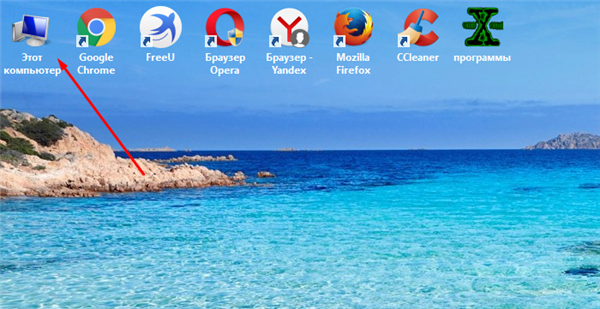
Заходимо в «комп’ютер»
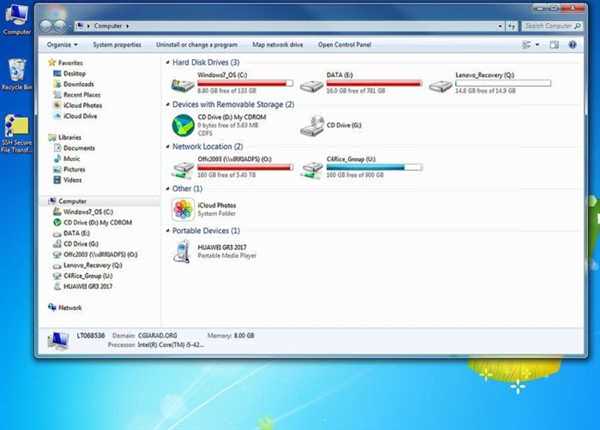
Вікно з дисками та пристроями, підключеними в Windows 7
Крок 2. Клацнути правим кліком мишки на завантажувальному диску (зазвичай це диск «С»), і вибрати «Властивості» («Properties»).
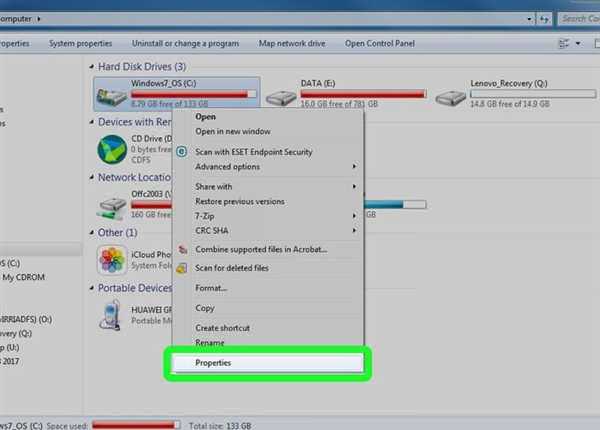
Клацаємо правою кнопкою миші на диску «С», і вибираємо «Властивості» («Properties»)
Крок 3. У вікні перейти на вкладку «Інструменти» («Tools») і вибрати «Дефрагментувати» («Defragment now»).
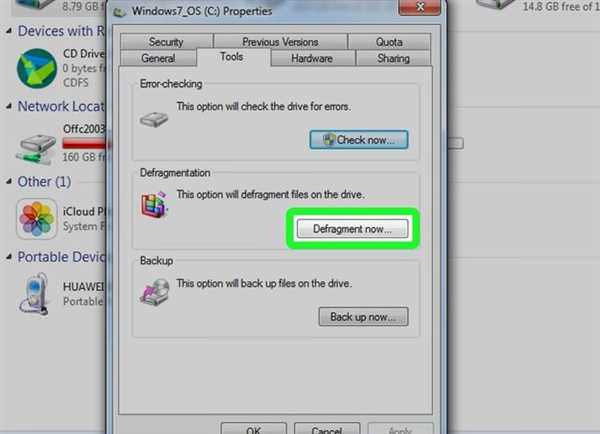
Переходимо на вкладку «Інструменти» («Tools») і вибираємо «Дефрагментувати» («Defragment now»)
Крок 4. У наступному вікні клацнути на потрібному диску і вибрати «Дефрагментація диска» («disk Defragment»).
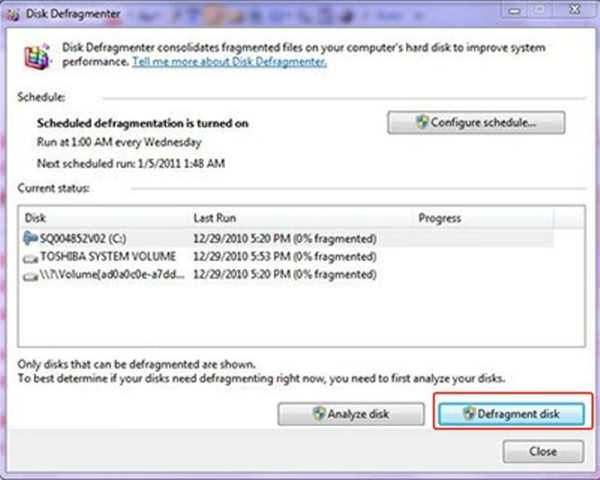
Клацаємо на потрібному диску і вибираємо «Дефрагментація диска» («disk Defragment»)
Почнеться процес дефрагментації, протягом якого відбудеться ущільнення розташування файлів на диску.
Довідка! Важливо відзначити, що твердотільний (SSD) диск не потребує дефрагментації, оскільки в ньому немає рухомих частин (головок).
Зміна налаштування запуску програм в Windows 7
В автозавантаження Windows зазвичай додаються програми, що розпочинають свою роботу при завантаженні ОС, завантажуючись разом з нею, і працюють у ній постійно. До таких програм відносяться різні менеджери закачувань, утиліти автооновлення програм тощо, які не завжди потрібні користувачеві.
Крок 1. Для відключення програм в автозавантаженні натиснути «Win+R» (клавіша Win» знаходиться між лівими «Alt» і «Ctrl»). З’явиться вікно «Виконати» («Run»), в якому необхідно набрати «msconfig» і натиснути «ОК».
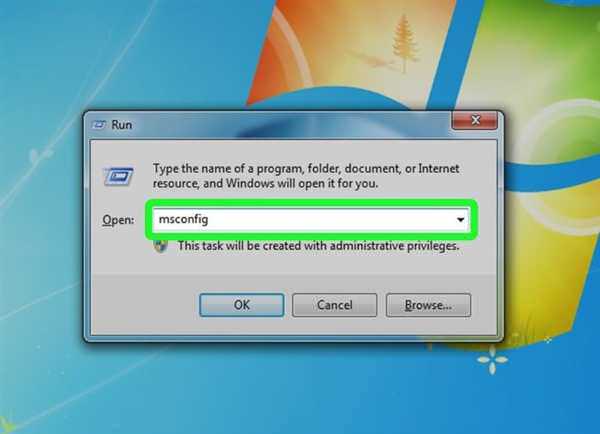
Натискаємо одночасно клавіші Win+R», в полі «Open» вводимо команду «msconfig», натискаємо «ОК»
Крок 2. З’явиться вікно «Налаштування системи» («System Configuration»), в якому потрібно перейти на вкладку «Автозавантаження» («Startup»), і натиснути «Вимкнути все» («Disable all»). Це відключить всі елементи автозавантаження, не потрібні для запуску Windows, і скоротить час завантаження ОС. Натиснути «Застосувати» («Apply»).
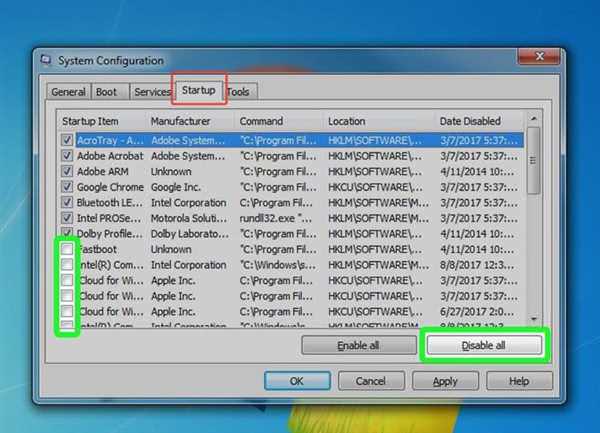
Переходимо на вкладку «Автозавантаження» («Startup»), знімаємо галочки з програм, які залишаємо, натискаємо «Вимкнути все» («Disable all»)
Довідка! Якщо є припущення, що який-небудь з елементів, що знаходяться в автозавантаженні, може знадобитися користувачу, можна залишити його включеним, відзначивши його галочкою.